Порисуємо час, а точніше його оболонку у вигляді пісочного годинника)))
для цього нам знадобиться саме час, Corel та багато терпіння!
1. Інструментом Ellipse Tool (F7) малюємо коло, для рівного кола затискаємо Ctrl, потім конвертуємо коло в криву Arrange-Convert to curves (Ctrl + Q)
взявши нижню точку приспустимо її вниз, як у мене!
2. Копіюємо цей овал (Shift + тягнемо Pick Tool до середини об'єкта) і трохи допрацьовуємо його форму-зробимо його трохи тупіше (до речі скопіюйте цей внутрішній овал і покладіть куди-нитка в куточок він нам ще знадобиться!)
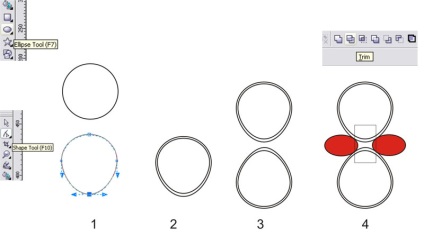
3. виділимо перші два об'єкти і скопіюємо їх вниз (виділяємо Pick tool, затискаємо Ctrl і тягнемо)
отримані об'єкти трохи витягнемо з верхньої точки-зверніть увагу, як на моєму рісунке.У мене до речі не дуже видно-у вас має бути гостріше! Робимо ми це спеціально-бо, що на наші майбутні годинник ми будемо дивитися трохи зверху!
4. Тепер інструментом Elipse Tool (F7) намалюємо овал, скопіюємо його і розташуємо як на моєму малюнку, зверху інструментом Rectangle Tool малюємо прямокутник!
5. Обрізаємо кружками квадрат-для цього спочатку виділяємо коло, потім квадрат (затиснувши Shift) і клацаємо по кнопці Trim.
Повторюємо це все з другим колом.
6. Тепер виділимо два великих овалу і нинішній об'єкт-й натиснемо Weld! Дивимося що вийшло!
до речі, на цьому етапі при об'єднанні можуть вийти зайві точки-их треба видалити, і якщо треба поміняти тип точки
7. Такий же трюк проробляємо з внутрішніми овалами! вуаля!
у нас вже є колба для піску-вона звичайно одна але я буду називати її двома об'єктами-великий колбою і малої (внутрішньої)
Візьміть внутрішню "колбу" і вирежіте їй в більшій отвір! Але її НЕ удоляют!
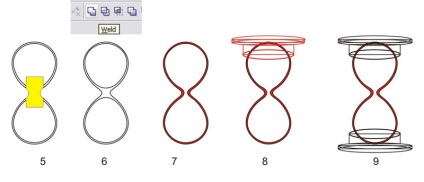
8. Тепер беремо знову інструмент Elise Tool (F7), малюємо овал (як у мене), потім копіюємо його і розміщуємо дві копії нагорі,
чим вище коло-тим він повинен бути вже! Домалюємо два прямокутника, як на малюнку!
9. Виділимо п'ять останніх фігур, скопіюємо і утащім вниз об'єкта (отзеркальте їх) -і забуду про них на деякий час!
10. Зосередимо увагу на верхній частині!
Об'єднаймо нижній овал з великим прямокутником-як об'єднувати об'єкти ви вже знаєте!
Тепер об'єднаємо середній овал і невеликий прямокутник. Якщо ви заллєте ці об'єкти-вийде як у мене!
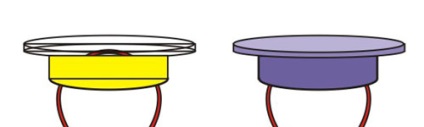
11. Заливаємо об'єкти інструментом Fountain Fill Dialog (F11) або натискаємо по палітрі збоку лівою кнопкою миші!
Якщо вдруг- у вас об'єкти будуть розташовані в іншій послідовності-то для того що б верхній овал був самим верхнім
тиснемо Shift + Page Up (самим нижнім Shift + Page Down) якщо треба змістити тільки на один шар Ctrl + Page Up (Down)
Чи не приділяйте зараз увагу заливці-про неї поговоримо потім!
12. Тепер пішли вниз. Чому ми просто не копіюємо верхню частину? Тому що лінія горизонту над предметом-низ нам видно більше!
і вид там буде зовсім інший!
Я малюю заново всі об'єкти а ви використовуєте те, що спочатку потягли вниз в запасник!
Беремо овал, зверніть увагу як він розташований і розтягніть його по висоті-тепер ми видем його більше! Сміливо копіюйте його в середину!
Виріжте меншим дірку в більшому. Я позначив його жовтим кольором! Менший покладемо збоку-потім ще попользуем!
13. скопіюємо колечко і зменшимо його трохи-дивіться як у мене! Для того що б було зрозуміліше я назву колечка 1 (більше) і 2 (менше).
Беремо колечко 1-намалюйте будь-яку формуючи обрежте їм колечко, я обрізаю тим овалом що ми відклали! Зверніть увагу на куточки!
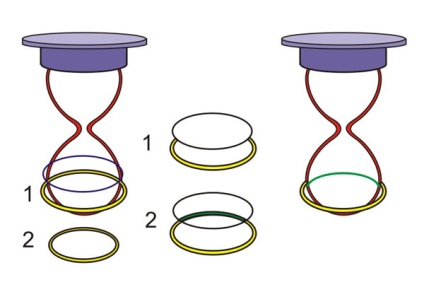
14. Беремо запасне кільце 2, диспонуємо як у мене-потім малюємо овал і обрізаємо їм колечко, за допомогою Intersectin. Отриману форму я виділила зеленим. Тепер сумісний їх!
Що ж це таке -Запитайте ви? Це буде наше переломлення склом! І якби у нас був фон з візерунками-він би теж мав переломити!
15. Далі вже відомим нам методом об'єднання і обрізки, отримуємо з прямокутника і овалу -нижнє частина підставки. Пам'ятаємо що овал у нас тепер оочень широкий? Відмінно!
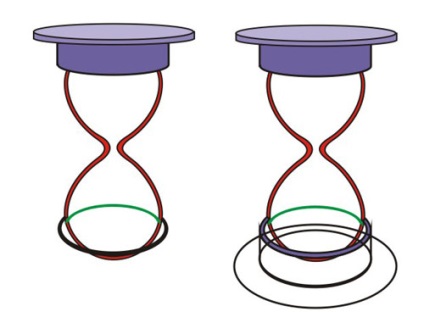
16. ну і домальовували підставу підставки тим же методом, що і верх. Я використовую тут об'єднання готових форм-бо нам важливо зробити-симетричний об'єкт! Візьмемо відкладений овал-і підкладемо його в самий низ!
17. Ну ось майже готово! Меншу "колбу" заливаю і роблю їй прозорість інструментом Interactive transparenci Tool
Заливаю все щоб вам було зрозуміло що це у нас таке! А це-годинник без піску!
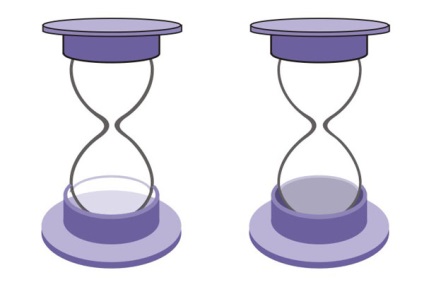
18. Тепер малюємо сам пісок! Спочатку малюємо овал, схиляємо його-у мене пісок сиплеться трохи похило.
Потім малюємо прямокутник. Спочатку виділяємо малу "колбу", потім новоспечений прямокутник і тиснемо Intersect!
Підганяємо точки по вузькій формі і заливаємо кольором піску! Я Продлять цей об'єкт вниз-і малюю як-би падаючу цівку піску. Ви можете промальовувати прямо піщинки-у мене вже немає часу на це!))))
додамо кілька піщинок для декоративності!
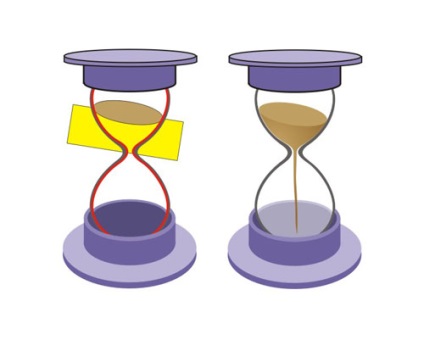
19.На самому верхньому овалі піску намалюємо поменше-заллємо темнішим кольором і застосуємо інтерактивне перетеканіе- Interactive Blend Tool
Нижче намалюємо невелику гірку впав піску! Чесно кажучи у мене вже немає сил на це-я заливаю просто градиентной залівочку!
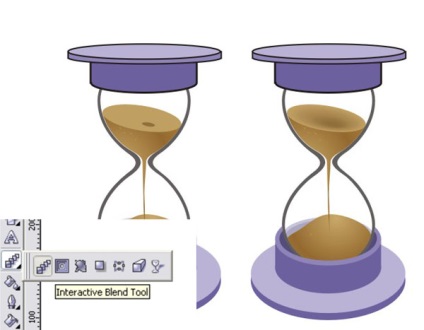
20. А тепер найважливіше -рісуем відблиски, це вже кожен у міру своєї ленивости! Чим більше відблисків, тим краще! Ми можемо скопіювати меншу колбу-і деформуючи її по декількох точках-також додати відблиски! Дуже зручно брати її як основу її-бо відблиски повинні йти саме по її формі! Тут нам стане в нагоді відкладений на початку уроку овал, його теж зручніше підганяти по формі колби!
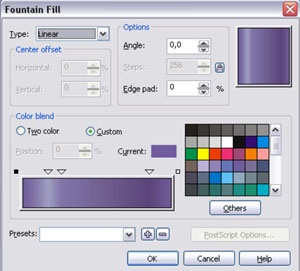
Малюємо дрібні відблиски, деформуючи кола по точках! Потім заливаємо і застосовуємо прозорість!
21. Тепер допрацьовуємо заливку!
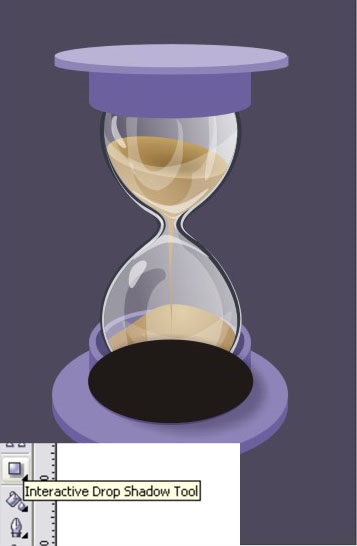

додамо тіні!
Малюємо овал-додаємо тінь інструментом Interactive Drop Shadow Tool! Відділимо тінь від об'єкта-Ctrl + K, видалимо овал.
Таким же способом намалюємо тінь на верхній підставці!

Я ще додаю опорні ніжки! Малюю їх так само як все-об'єднуючи кадрат і овал !!
Нарісуёте від них падующіе тіні) Я на жаль забула!
Невже все? я і сама не вірю! Урра!
У цьому уроці викладено принцип малювання подібної форми!
Я не стала детально промальовувати об'єкт-но адже це тест на терпіння-раптом у вас вийде і вистачить сил на опрацювання?
А ви можете усложнітіь або полегшити саму форму, додати красивих детальок, промальовувати відблиски, інкрустувати корпус камінчиками. вообщем фантазуйте! Зрештою насипте туди чого-нитку цікавого!
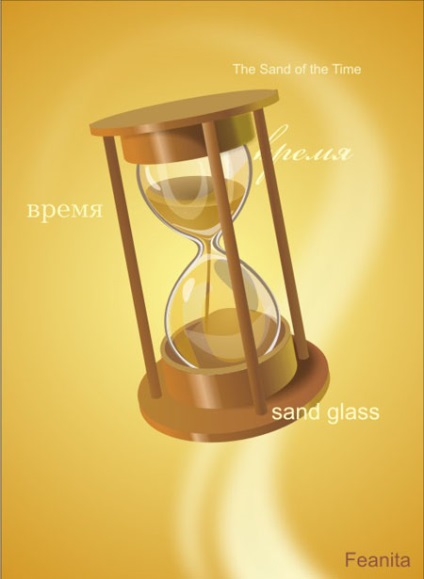
Успіхів!
Чекаю критику, питання і побажання!